
文章图片

文章图片

文章图片
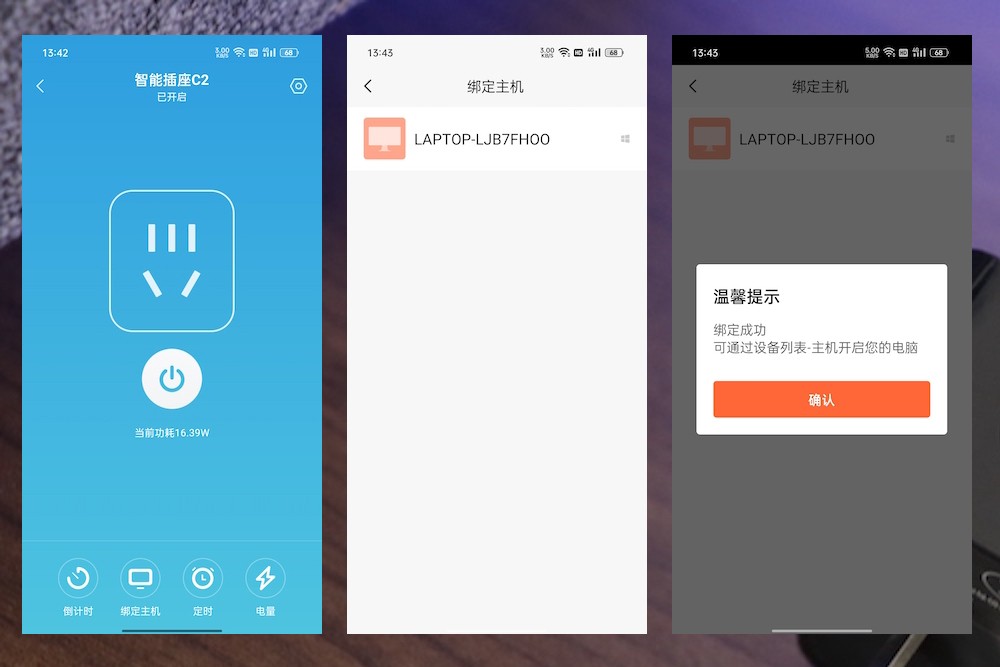
文章图片
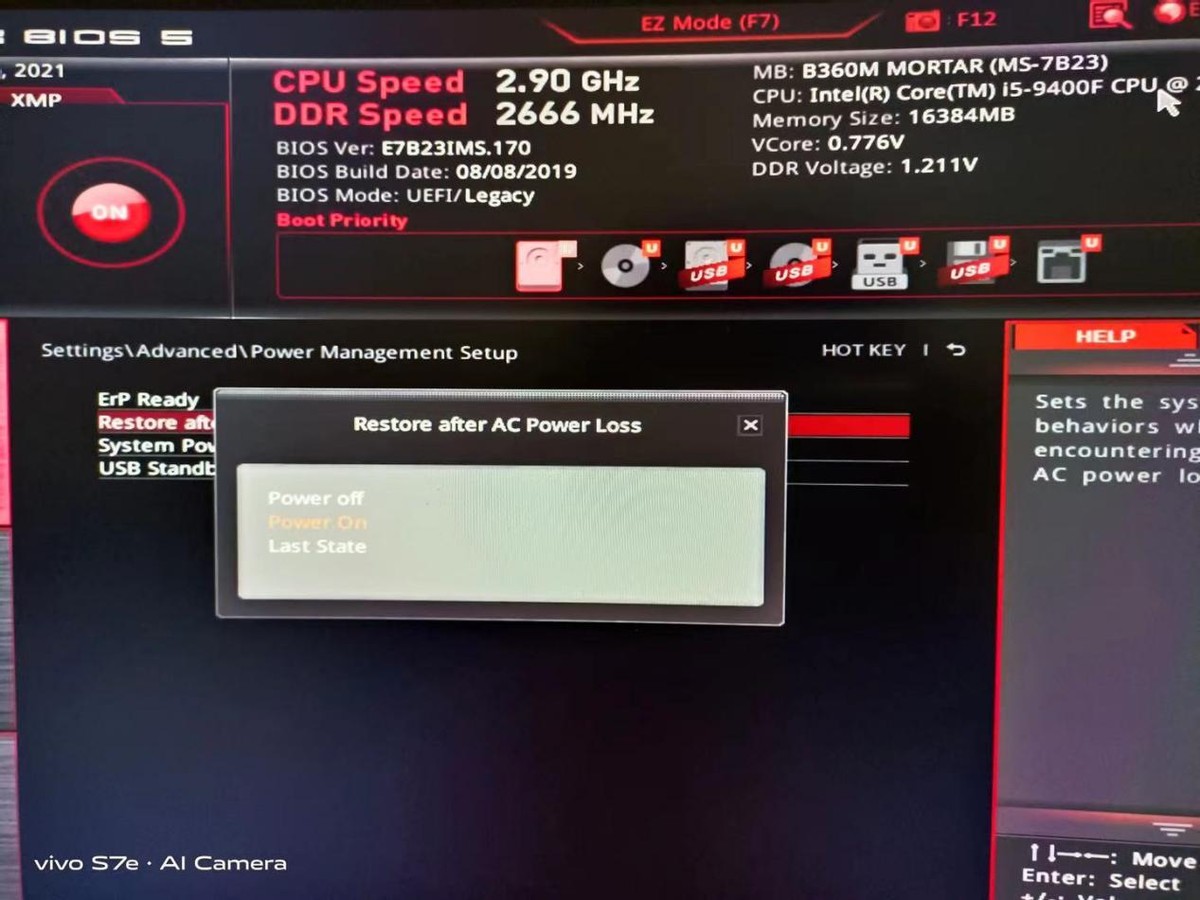
文章图片
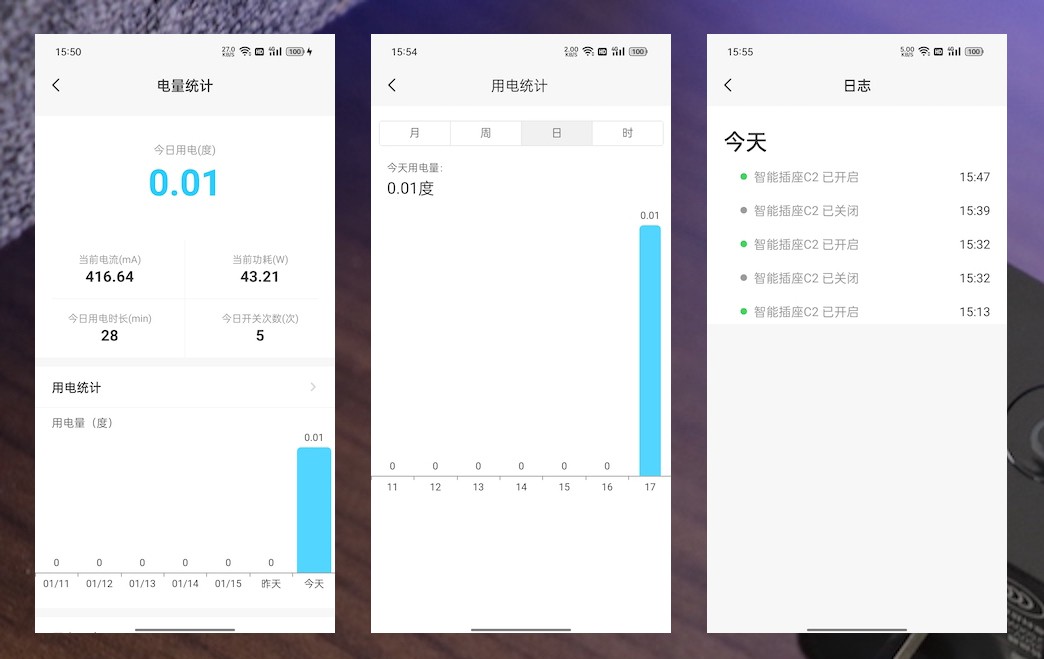
文章图片

提到远程控制 , 不少人都会觉得很高科技 , 更有些担心 , 这些远程设备会不会很难上手 。 我之前没接触时也觉得头大 , 但是前段时间上手了一款名为向日葵开机插座C2的产品后 , 发现 , 原来远程控制超级简单 。
这款智能开机插座虽然售价不到50
向日葵开机插座C2个头很小巧 , 它的重量更是只有80克 , 外形布局也和市面上的类似智能插座差不多 。 黑色的塑料机身 , 设备的正面和底部 , 采用了磨砂工艺 , 四周则采用了高亮光的工艺 , 看着还是挺好看的 , 只是担心高亮光工艺会不会不太抗划痕 , 如果能够全部采用磨砂工艺的机身感觉会更好 。
插座的正面 , 我们能够看到一个新国标5孔的插口 , 不管是常见的两插插头 , 还是三插插头 , 都可以轻松地插上使用 。 并且 , 它的插孔还拥有独立的安全门 , 插头需要用适当的力度才能正常插入 。 调皮捣蛋的小孩 , 用异物插单孔 , 是插不进去的 , 安全性还得蛮高的 。
机身的最底部 , 我们能够看到一枚集尘LED指示灯功能的实体按键 , 正常工作状态下 , 短按开关机 , 长按5秒可以重置设备 。 只是我个人觉得需要频繁使用、且带LED指示灯功能的实体按键 , 设计在机身上方会更合理 , 不需要盲操作 , LED指示灯的状态也能够更直观 。
在我们看不到的机身内部 , 向日葵开机插座C2采用了一体化铜带工艺 , 这使得它性能更好 , 安全性更高 。 正是得益于一体铜带工艺的加持 , 使得这个小小的插座 , 能够轻松带动最大2500W功率的家用电器 。 并且 , 插座还采用了750摄氏度高温阻燃材料 , 且获得了3C安全认证 , 所以不会出现高温自燃的情况 , 大家可以放心使用 。
看完了它的外形 , 我们再来看看它的配网步骤 。 首先 , 我们将向日葵开机插座C2插到家里面的插座上 , 然后在手机上下载一个名为向日葵远程控制APP 。 点击页面右上角的“+” , 选择添加智能硬件设备 , 在列表内找到“插座/插线板” , 最后根据系统提示 , 输入WIFI账号和密码 , 即可将它配网成功 。 说实话 , 它的配网步骤的确很简单 , 家里边的成年人 , 基本上都能够轻松地驾驭 。
将设备联网以后 , 接下来就是绑定电脑主机了 。 PC上下载向日葵软件 , 绑定电脑之后 , 回到APP , 在向日葵开机插座C2的软件管理页面 , 点击最下面的绑定主机 , 然后根据软件页面的引导 , 就能够很轻松的将电脑绑定成功 。
联网、绑定主机以后 , 想要实现远程开关机功能 , 我们就来到了最复杂的一步 , 对于不太懂电脑的小伙伴来讲 , 会有一些难度 。 这一步 , 我们需要进入主机BIOS , 且开启AC recovery 。
完成以上这些操作步骤以后 , 向日葵开机插座C2(计电量版)就可以正常远程开机、远程控制了 。 具体使用方法 , 打开向日葵远程控制App , 在设备栏里会显示绑定的电脑 , 如果关机的话 , 点一下会弹出开机按钮 , 开机之后 , 就可以对电脑进行一系列操作了 , 桌面控制、桌面观看、摄像头、远程文件等 。
进入桌面控制之后 , 手机上可以显示出虚拟鼠标和虚拟键盘 , 需要进行细节操作时 , 还可以用双指来放大、缩水屏幕上画面 , 非常方便 。 再就是常用的一些组合按键也被设置成了快捷方式 , 点一下屏幕就能实现许多复杂的操作 , 虽然是在用手机远程控制电脑 , 但是整体的操作方式 , 和在电脑对面操作时一样的 。
- 小米科技|网上买的流量卡都是骗人的,用不到两个月,商家就跑路了
- 固态硬盘|发布不到一年下跌2200元,12GB+256GB,顶配旗舰无奈售价大跳水
- 液晶显示器|iPhoneSE三代谍照来了,LCD屏+A15处理器,价格还不到3000?
- 投影仪|家用投影仪杀出一匹黑马,售价不到两千,却拥有旗舰级配置
- 激光电视|极米首款三色激光电视A3定价曝光:可能不到2万
- 局域网|不到50克的小硬件,批量开启百台电脑,价格不到百元
- 5G|为什么现在新的手机发布都不提5G了?因为某厂商买不到美国5G处理器了?
- 华硕|华硕天选3价格来了!你完全想不到,6499元起,这配置价格真厚道
- 小米科技|最高性价比的2款小米千元机,12+256GB配置不到1700元
- 人民日报|在线问诊、远程会诊 互联网医院给群众就医提供便利
